Bagaimana untuk memindahkan muzik dari iPhone ke komputer
Pengarang:
Lewis Jackson
Tarikh Penciptaan:
5 Mungkin 2021
Tarikh Kemas Kini:
15 Mungkin 2024

Kandungan
Dalam artikel ini: Transfer musicRelease music purchasedReferences
Dengan iTunes, anda boleh memindahkan muzik yang anda beli dari iPhone anda ke komputer. Anda juga boleh memuat semula lagu yang telah dibeli sebelum ini.
peringkat
Kaedah 1 Pindahkan muzik
-
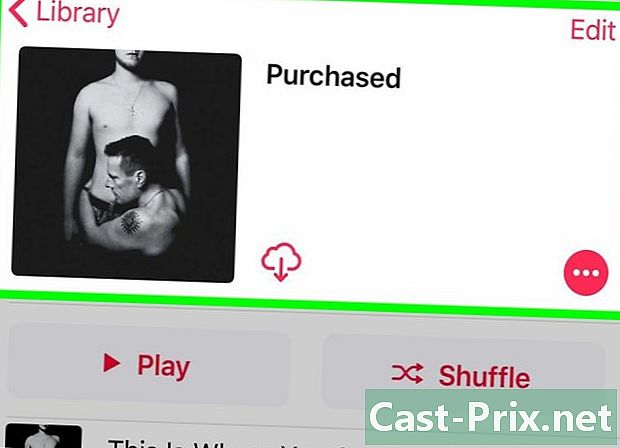
Pastikan muzik yang anda mahu alihkan telah dibeli. Untuk dapat memindahkan muzik dari iPhone ke cakera keras komputer anda, anda mesti memastikan ia telah dimuat turun sepenuhnya ke pustaka iTunes telefon anda. -

Sambungkan iPhone anda ke komputer anda. Pasang satu hujung kabel pengecas ke iPhone anda dan hujung yang lain (hujung USB) ke komputer anda.- Jika anda menggunakan pengecas iPhone 7 (atau model lebih tua) dengan Mac, anda perlu membeli kabel pengecas USB-C untuk menyambung ke komputer anda.
-
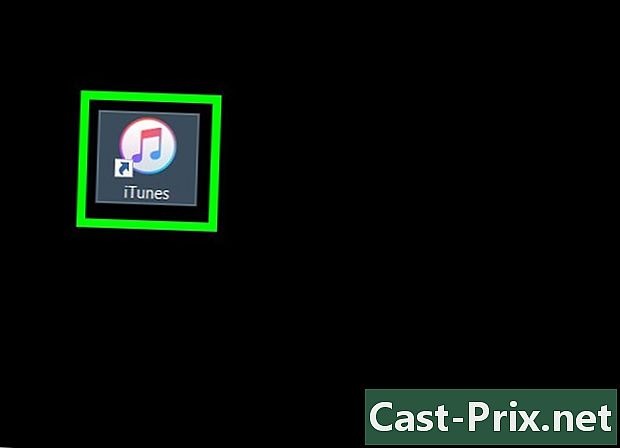
Buka iTunes. Ikon aplikasi kelihatan seperti nota muzik berwarna-warni pada latar belakang putih. Tetingkap iTunes perlu dibuka dalam beberapa saat.- Sekiranya anda diminta untuk mengemas kini iTunes, klik butang tersebut muat turun dan tunggu kemas kini. Anda perlu memulakan semula komputer anda sebelum meneruskan.
-
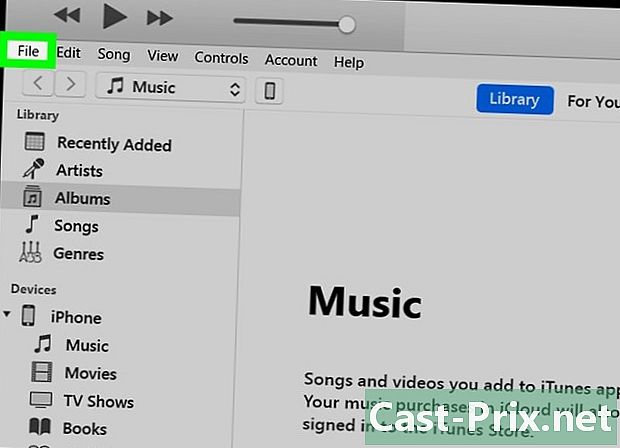
Klik pada fail. Butang ini terletak di kiri atas tetingkap (di Windows) atau di bar menu di bahagian atas skrin (pada Mac). -
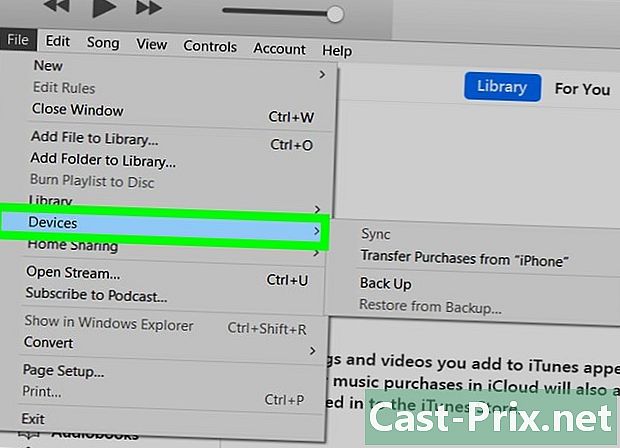
pilih peranti. Pilihan ini terletak di bahagian bawah menu lungsur fail. -

Klik pada Pemindahan pembelian dari . Di tempat "" anda akan melihat nama iPhone anda. Klik untuk memindahkan muzik anda ke komputer anda. -
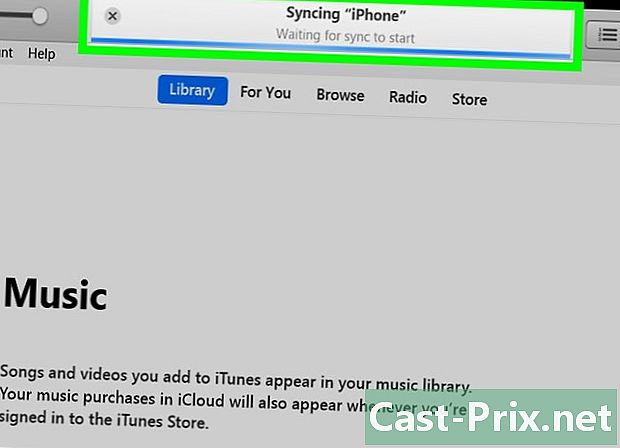
Tunggu pemindahan selesai. Bergantung kepada jumlah muzik yang akan dipindahkan, proses itu mungkin mengambil masa beberapa saat atau beberapa minit. -
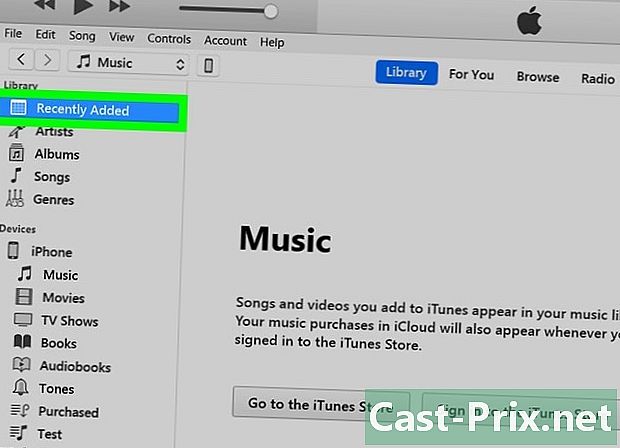
Klik pada Penambahan terkini. Ini adalah tab di sebelah kiri tetingkap iTunes. Senarai lagu baru-baru ini akan dibuka. -
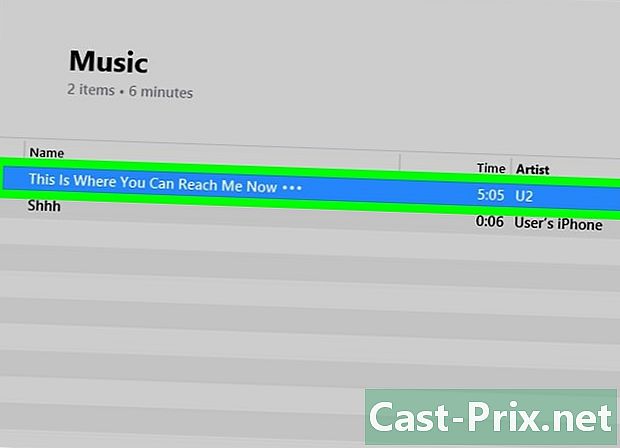
Cari muzik yang dibeli yang anda mahu rekod. Anda mungkin perlu menatal ke atas atau ke bawah untuk mencari muzik yang anda ingin muat turun ke komputer anda. -

Klik pada muat turun
. Butang ini berada di sebelah kanan lagu yang dipilih (atau album terpilih). Muzik akan dimuat turun dari iTunes ke komputer anda, yang akan membolehkan anda mempunyai sandaran.- Sekiranya anda tidak melihat ikon muat turunia bermakna fail tersebut sudah di komputer anda.
- Anda boleh membuka lokasi muzik pada komputer anda dengan memilih lagu, klik pada fail kemudian memilih Lihat dalam File Explorer (di Windows) atau Tunjukkan di Finder (pada Mac).
Kaedah 2 Muat semula muzik yang dibeli
-
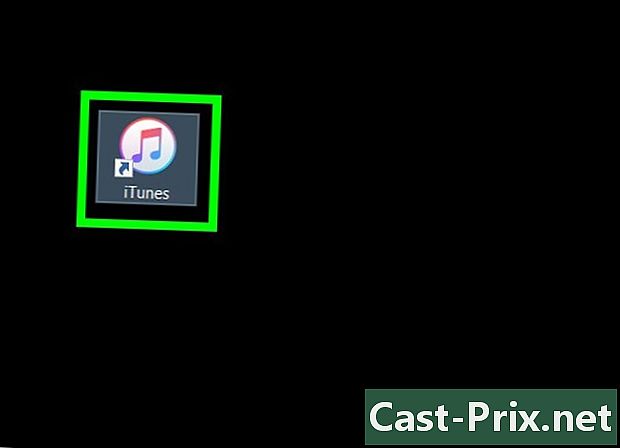
Lancarkan iTunes. Ini adalah aplikasi dengan ikon nota muzik berwarna-warni pada latar belakang putih. Jika anda secara tidak sengaja memadamkan muzik iTunes yang dipindahkan dari iPhone atau iTunes anda sendiri, anda akan dapat memuat semula lagu anda selagi anda log masuk ke akaun yang anda beli. -

Pastikan anda dihubungkan ke akaun yang betul. Klik pada akaun di bahagian atas tetingkap iTunes (di Windows) atau di bahagian atas skrin dan lihat sama ada ia digunakan pada iPhone anda.- Jika bukan akaun yang betul, klik pada Keluar kemudian pada Masuk dan masukkan ID dan kata laluan Apple anda.
- Jika anda tidak dilog masuk ke mana-mana akaun, klik Masuk sebelum memasukkan ID dan kata laluan Apple anda.
-
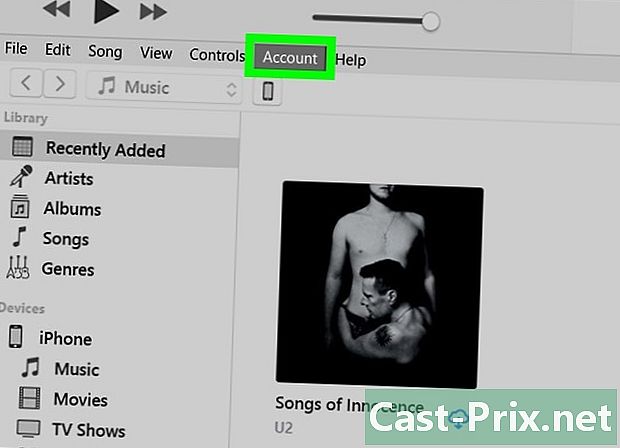
Klik semula pada akaun. Menu drop-down akan dibuka. -

pilih membeli-belah. Pilihan ini berada di bahagian bawah menu lungsur dan ubah arah ke tab iTunes Store. -
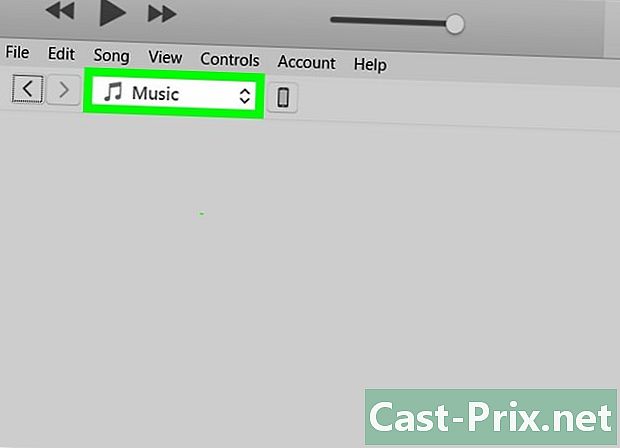
Buka tab muzik. Ia berada di bahagian atas kanan tetingkap iTunes. -
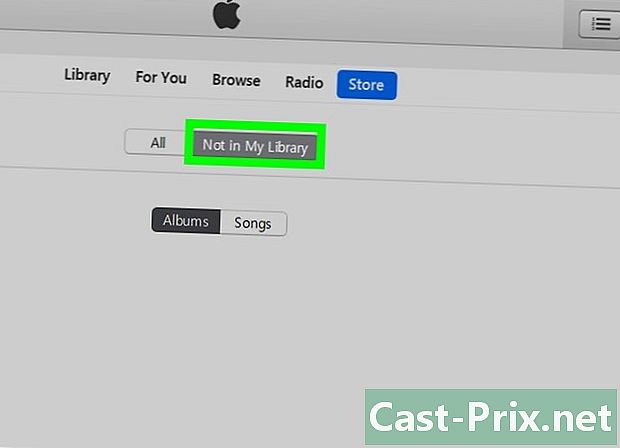
Klik pada Tidak hadir dari perpustakaan saya. Butang ini berada di bahagian atas halaman iTunes. Klik padanya untuk memaparkan senarai lagu yang telah anda beli yang tidak lagi berada di pustaka iTunes anda. -
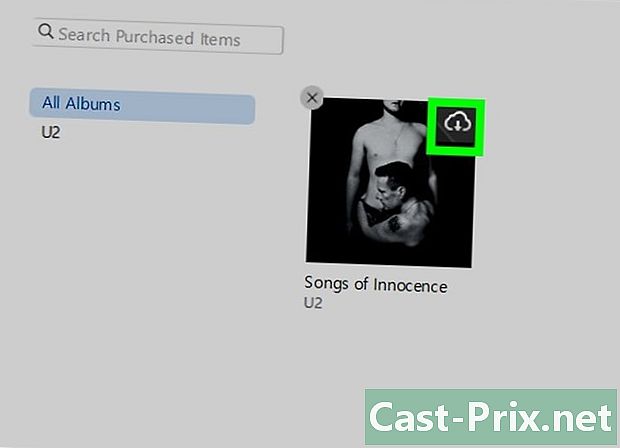
Klik pada
. Anda akan mendapati butang ini di bahagian atas kanan lagu atau album yang anda ingin muat turun semula. Lagu atau album akan dimuat turun lagi ke komputer anda.- Anda boleh membuka lokasi muzik anda pada komputer anda dengan memilih lagu, mengklik fail kemudian Lihat dalam File Explorer (di Windows) atau Tunjukkan di Finder (pada Mac).

